CRMデータの使用状況を追跡する
更新日時 2025年11月3日
以下の 製品でご利用いただけます(別途記載されている場合を除きます)。
-
Marketing Hub Starter, Professional, Enterprise
-
Sales Hub Starter, Professional, Enterprise
-
Service Hub Starter, Professional, Enterprise
-
Data Hub Starter, Professional, Enterprise
-
Content Hub Starter, Professional, Enterprise
-
Commerce Hub Professional, Enterprise
データモデルの概要では、CRMデータ保存に関するご使用のアカウントの制限を把握できます。[制限]タブには、次のデータの使用制限が表示されます。
- オブジェクトあたりレコード数
- 関連付け
- カスタムプロパティー
- オブジェクトあたりのパイプライン数
- 計算プロパティー(ProfessionalおよびEnterpriseのみ)
- 関連付けラベル(ProfessionalおよびEnterpriseのみ)
- カスタムオブジェクト(Enterpriseのみ)
注:表示される制限は、HubSpotサブスクリプションによって異なります。ご使用のアカウントの制限について詳しくは、HubSpot製品・サービスカタログをご覧ください。
CRMデータ使用状況と制限を表示する
アカウントのCRMデータ制限および使用状況を表示するには次の手順に従います。
- HubSpotアカウントにて、[データ管理]>[データモデル]の順に進みます。
- [制限]タブに移動します。
- 左のサイドバーメニューでデータカテゴリーを1つクリックすると、そのデータの具体的な使用状況と制限が表示されます。
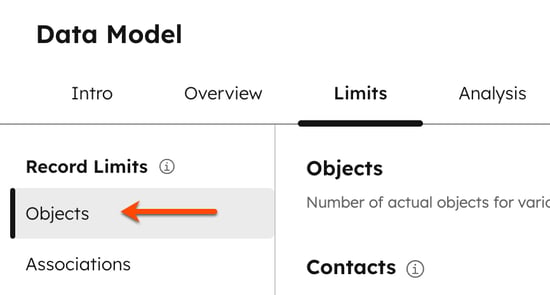
レコード
HubSpotアカウントでは、オブジェクトごとに保存できるレコード数や、相互に関連付けることのできるレコード数に制限があります。
- オブジェクトごとの保存済みレコード数を確認するには、左側サイドバーメニューの[オブジェクト]に移動します。表で、制限と比較したレコード数を確認します。
- あるオブジェクトの全てのレコードを表示するには、行の上にマウスポインターを置き、[全てのレコードを表示]をクリックします。オブジェクトのホームページが表示されます。
- 重複するコンタクトレコードと会社レコードを管理するには(ProfessionalおよびEnterpriseのみ)、行の上にマウスポインターを置いて[重複のマージ]をクリックします。重複管理ツールが表示されます。
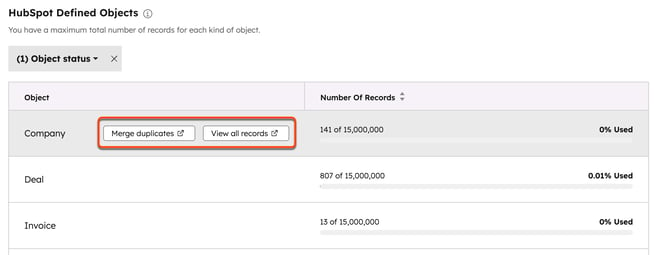
- 使用率の高い関連付けを表示するには、左側のサイドバーメニューで [関連付け ]に移動します。レコードは、関連付け制限の80%以上に達した場合にのみ、このビューに含められます。
- 特定の関連付けを表示するには、[プライマリーオブジェクト]ドロップダウンメニューと[関連付けられたオブジェクト]ドロップダウンメニューをクリックし、オブジェクトを選択します。
- 関連付けの上限に近づいている、または上限に達した全てのレコードのレポートを表示するには、[高使用状況レポートをダウンロード]をクリックします。
レコードの関連付けについて詳細をご覧ください。
プロパティー
HubSpotサブスクリプションに応じて、各オブジェクトに作成できるカスタムプロパティーの数に制限があります。また、ご使用のアカウントにProfessionalまたはEnterpriseサブスクリプションが含まれている場合は、特定の数の計算プロパティーを作成できます。
- カスタムプロパティーまたは計算プロパティーの数を確認するには、左側のサイドバーメニューの[プロパティー]>[[カスタム/計算]プロパティー]に移動します。
- 含まれるオブジェクトを絞り込むには、[絞り込み条件]ドロップダウンメニューをクリックし、オブジェクトを選択します。
- あるオブジェクトのカスタム/計算プロパティーを全て表示するには、行の上にマウスポインターを置き、[全ての[カスタム/計算]プロパティーを表示]をクリックします。プロパティー設定が表示されます。
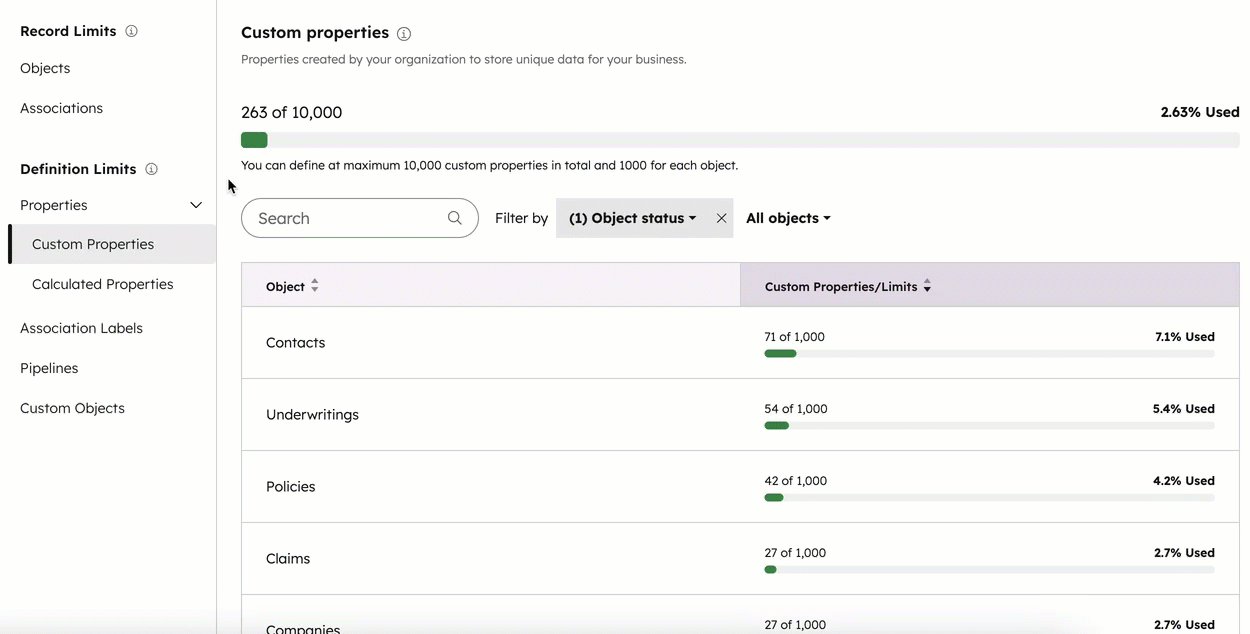
プロパティーの作成について詳細をご確認ください。
パイプライン
ご利用のHubSpotサブスクリプションに応じて、オブジェクトごとに作成できるパイプライン の数に上限があります。アカウントで 「Enterprise 」サブスクリプションをご利用の場合、オブジェクトごとではなく、 全て のカスタムオブジェクトにわたって作成できるカスタムオブジェクトパイプラインの数に制限があります。
- オブジェクトごとのパイプライン数を確認するには、左側のサイドバーメニューの [パイプライン] に移動します。
- アカウントで 有効になっている かどうかに基づいてオブジェクトを絞り込むには、[ オブジェクトのステータス ]ドロップダウンメニューをクリックし、[ 有効化されたオブジェクト ]または[ 無効化されたオブジェクト]を選択します。
- オブジェクトのパイプラインを表示するには、行の上にマウスポインターを置き、[ パイプライン設定を表示]をクリックします。選択したオブジェクトの パイプライン設定 が表示されます。
関連付けラベル
サブスクリプションが必要 レコードの関係を定義するカスタム関連付けラベルを作成するには、「 Professional 」または「Enterprise 」サブスクリプションが必要です。
カスタム関連付けラベルを作成してレコードの関係を定義します。関係ごとに作成できるラベルの数には制限があります。
- 関連付けタイプごとの関連付けラベルの数を確認するには、左側のサイドバーメニューで[関連付けラベル]に移動します。
- 特定のオブジェクト関連付けタイプを絞り込むには、[関連付け元オブジェクト]および[関連付け先オブジェクト]ドロップダウンメニューをクリックし、オブジェクトを選択します。
- 関連付け設定でラベルを表示するには、行の上にマウスポインターを置き、[設定へ]をクリックします。
- データモデル概要でラベルを表示するには、[カスタム関連付けラベル]列のラベルをクリックします。[関連付けの詳細]ページが表示されます。
関連付けラベルの作成と管理について詳細をご確認ください。
カスタムオブジェクト
サブスクリプションが必要 カスタムオブジェクト を作成するにはEnterpriseの 契約が必要です。
カスタムオブジェクトを表示および作成し、追跡することができます。
- 定義済みカスタムオブジェクトの数を確認するには、左側のサイドバーメニューの[カスタムオブジェクト]に移動します。
- カスタムオブジェクトの設定を確認するには、行の上にマウスポインターを置き、[設定へ]をクリックします。
詳しくはカスタムオブジェクトの作成についてご確認ください。